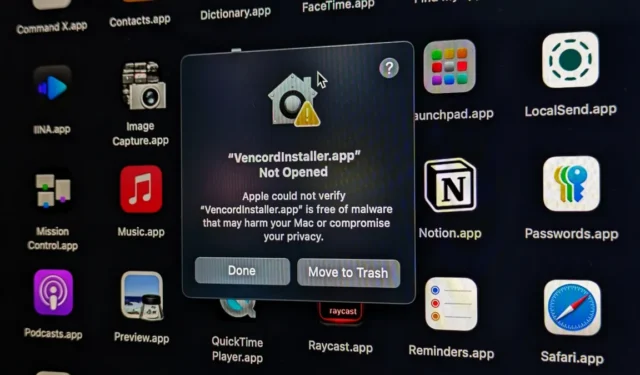
S každou aktualizací macOS Apple ukládá nová a přísnější omezení a Sequoia není jiná. Ve výchozím nastavení Mac povoluje pouze aplikace z App Store a důvěryhodné vývojáře. Pokud se pokusíte nainstalovat aplikaci z neověřeného zdroje, technologie Gatekeeper společnosti Apple instalaci zablokuje, aby vás ochránila před malwarem a zajistila dobré uživatelské prostředí.
Pokud však přesto chcete pokračovat v instalaci, můžete být zvyklí na to, že aplikaci otevřete stisknutím klávesy Control + kliknutí nebo pomocí nabídky pravého tlačítka myši. Bohužel tyto metody již nefungují na macOS Sequoia a novějších. Ale nebojte se – stále máte možnost instalovat aplikace z neověřených zdrojů na macOS Sequoia. Zde je postup:
- Stáhněte si aplikaci a nainstalujte ji jako obvykle.
- Poklepáním na aplikaci ji otevřete. Zobrazí se vyskakovací okno s chybou, že aplikaci nelze otevřít.
- Otevřete Nastavení systému > Soukromí a zabezpečení a přejděte dolů.
- V části Povolit aplikace z se zobrazí zpráva, že vaše aplikace je blokována. Klikněte na možnost Přesto otevřít vedle ní.
- Ve vyskakovacím okně klikněte znovu na Otevřít a ověřte pomocí Touch ID nebo svého hesla.
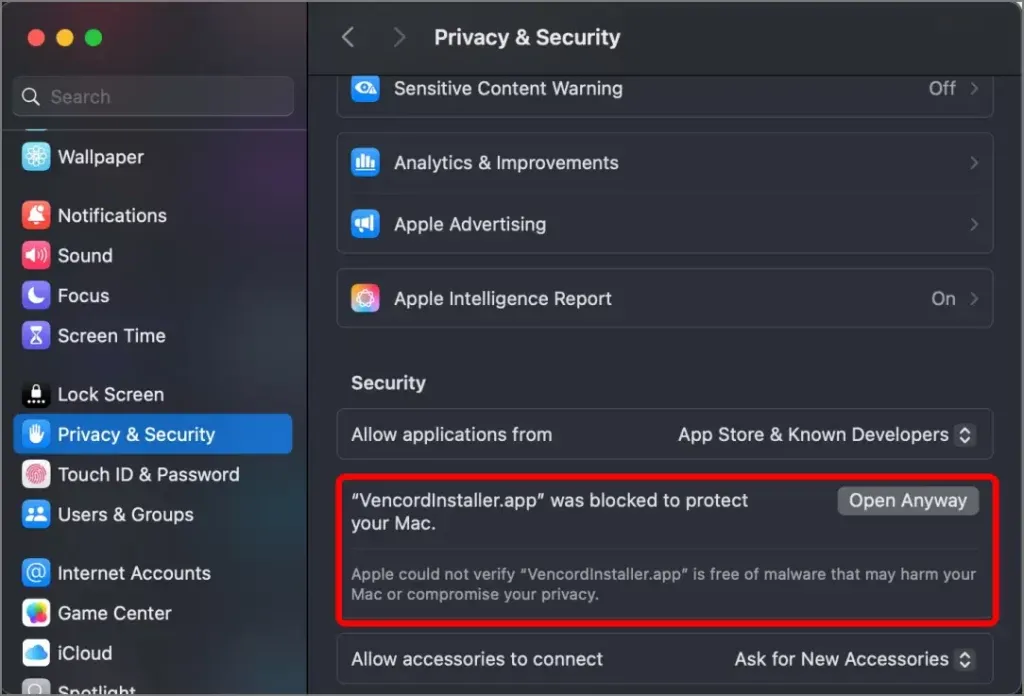
To je vše! Aplikace se nyní otevře. Jedná se o jednorázový proces a od této chvíle by aplikace měla fungovat normálně. I když tento způsob udělování oprávnění není nový, macOS Sequoia zakázala možnost otevřít neověřenou aplikaci přímo z Finderu. Jedinou možností je tedy otevřít jej prostřednictvím Nastavení systému .
Můžeme zakázat GateKeeper na MacOS Sequoia
Ne, v současné době neexistuje způsob, jak toto omezení deaktivovat. Dříve jsme to mohli deaktivovat v Nastavení. I poté, co byla tato možnost odstraněna, stále existoval způsob, jak tuto funkci vypnout pomocí jediného příkazu hlavního deaktivace v terminálu. Nicméně macOS Sequoia nyní používá na pozadí jiný nástroj Gatekeeper nazvaný GKTool, který tuto mezeru uzavřel a Gatekeepera již nelze deaktivovat. Takže nemáte jinou možnost, než použít Nastavení systému k otevření neověřených aplikací (poprvé).
Na okraj, s tímto novým nástrojem Gatekeeper můžete nyní používat příkaz ke skenování a otevírání aplikací. Stále však budete muset udělit oprávnění z Nastavení systému.
/usr/bin/gktool scan (Your App path)
A je to, lidi.
Jak rychle přejít do složky v Terminálu na Macu




Napsat komentář